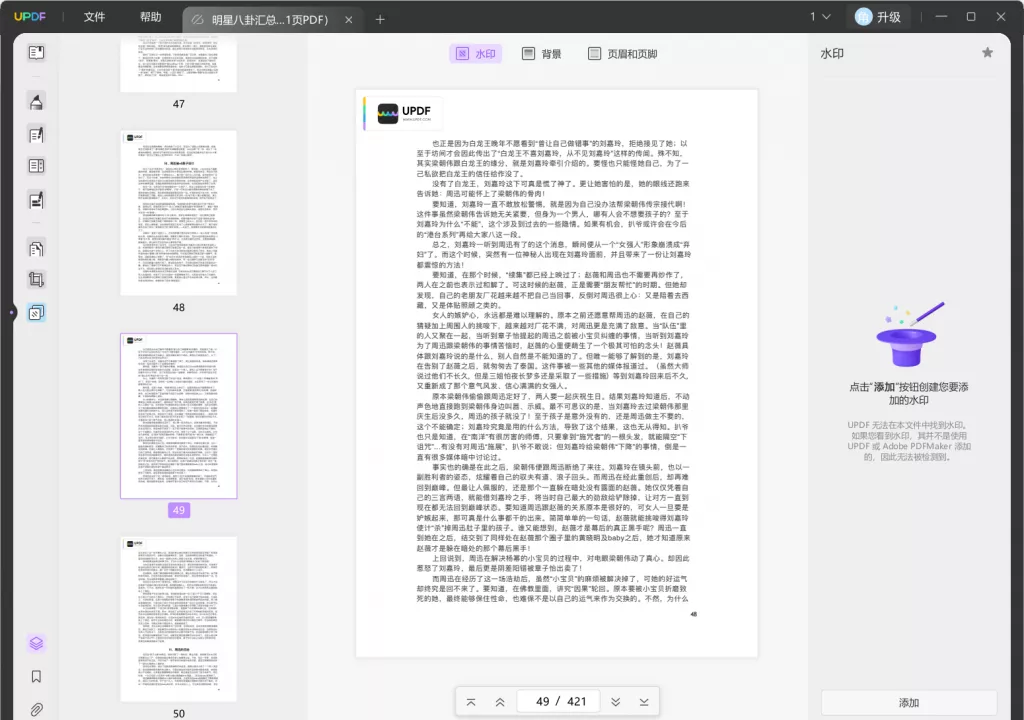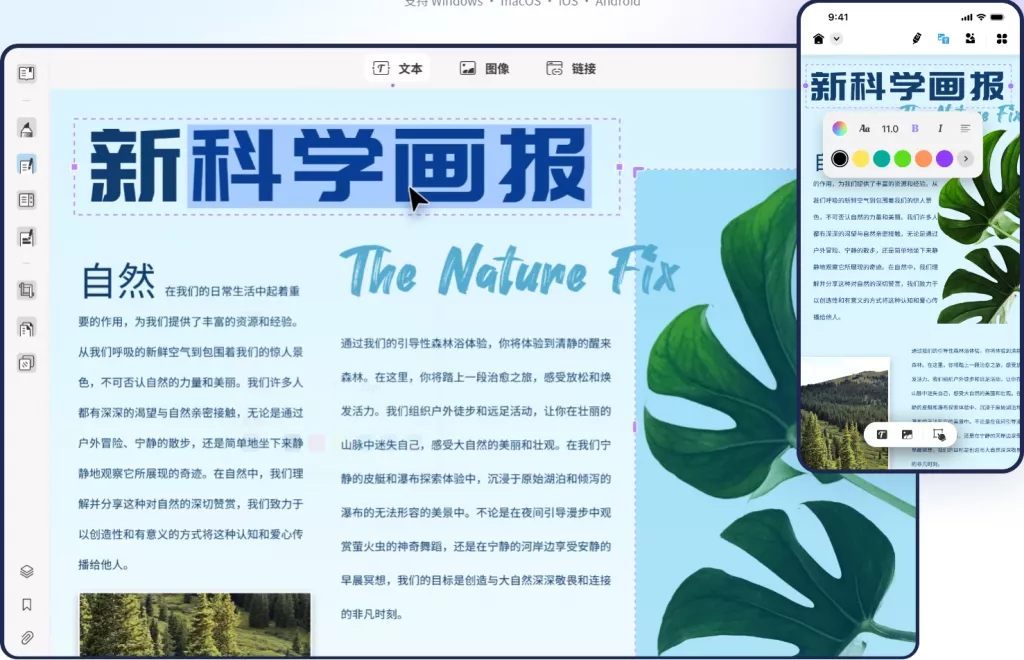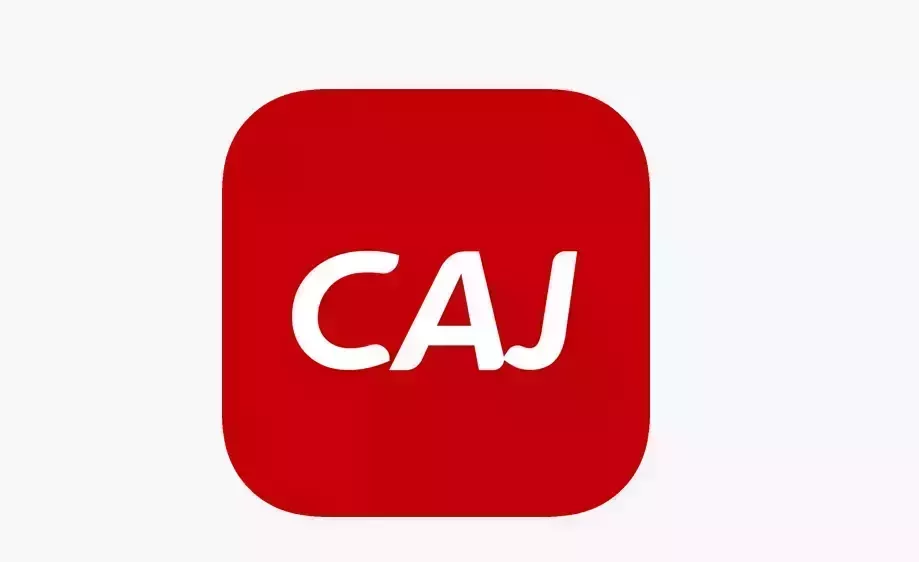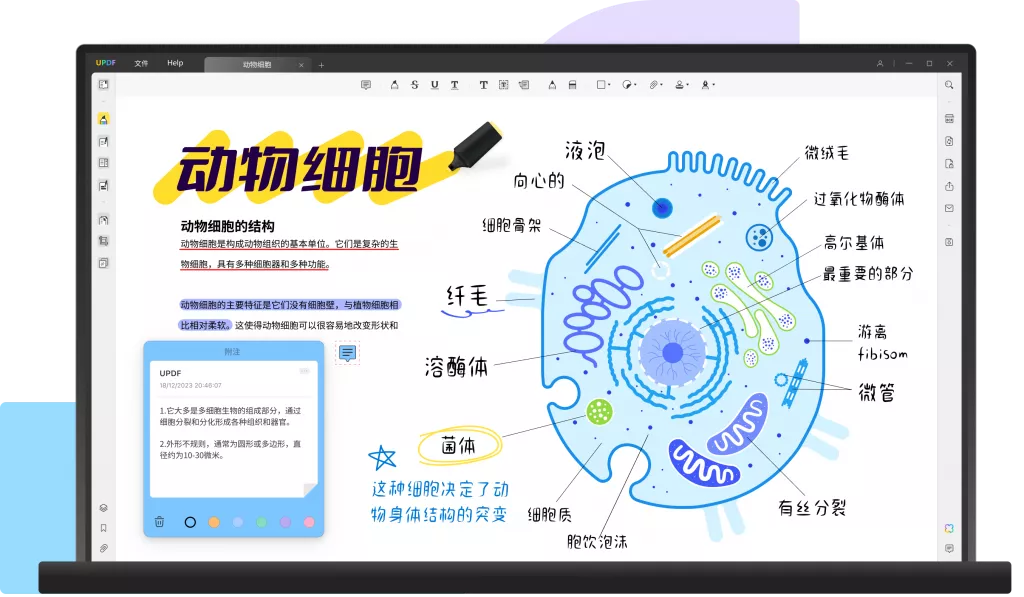在当今数字化时代,PDF格式因其良好的兼容性和保真性成为最常用的文件格式之一。然而,许多人在从网上下载的PDF文档中,发现存在烦人的水印,影响了阅读体验或文档的专业性。如果你也面临同样的问题,本文将为你详细介绍四种简单易懂的PDF去水印方法,助你轻松去除水印,恢复干净的文档。
什么是PDF水印?
在深入了解如何去除PDF水印之前,首先需要明确什么是水印。水印是一种常见的文档保护手段,通常用于防止未经授权的复制和传播。水印可以是文本、图像或两者的组合,常见的如“机密”、“版权所有”等标识。虽然水印可以保护版权,但有时也会影响文档的清晰度和易读性。因此,很多用户希望能够去除这些水印。

如何去除PDF文件中的水印?
方法一:使用PDF编辑软件去除水印
最常用的去除PDF水印的方法之一是使用专门的PDF编辑软件。市面上有许多功能强大的PDF编辑工具,如UPDF、Adobe Acrobat Pro、Foxit PhantomPDF等。这些软件不仅功能强大,而且操作简单,适合任何技术水平的用户。这里以UPDF为例,介绍使用PDF编辑软件去除水印的步骤。
1. 下载并安装PDF编辑软件:点击下方按钮,下载并完成安装UPDF软件。
2. 打开PDF文件:启动软件,选择“打开”功能,导入需要去除水印的PDF文件。
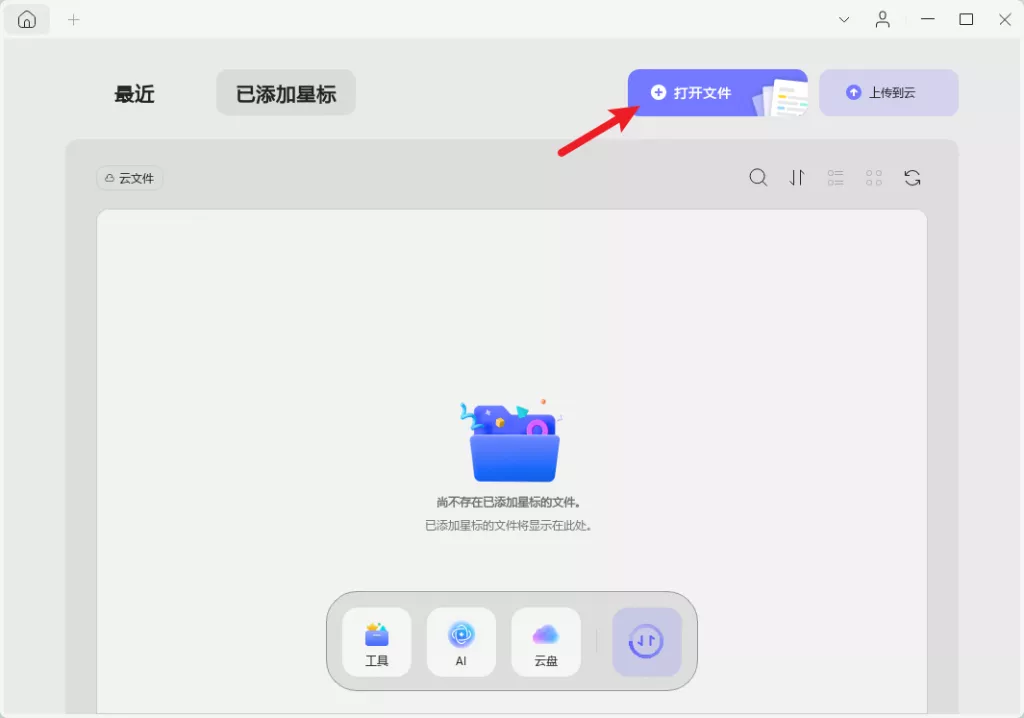
3. 找到水印功能:点击“工具”,然后找到“水印”功能。
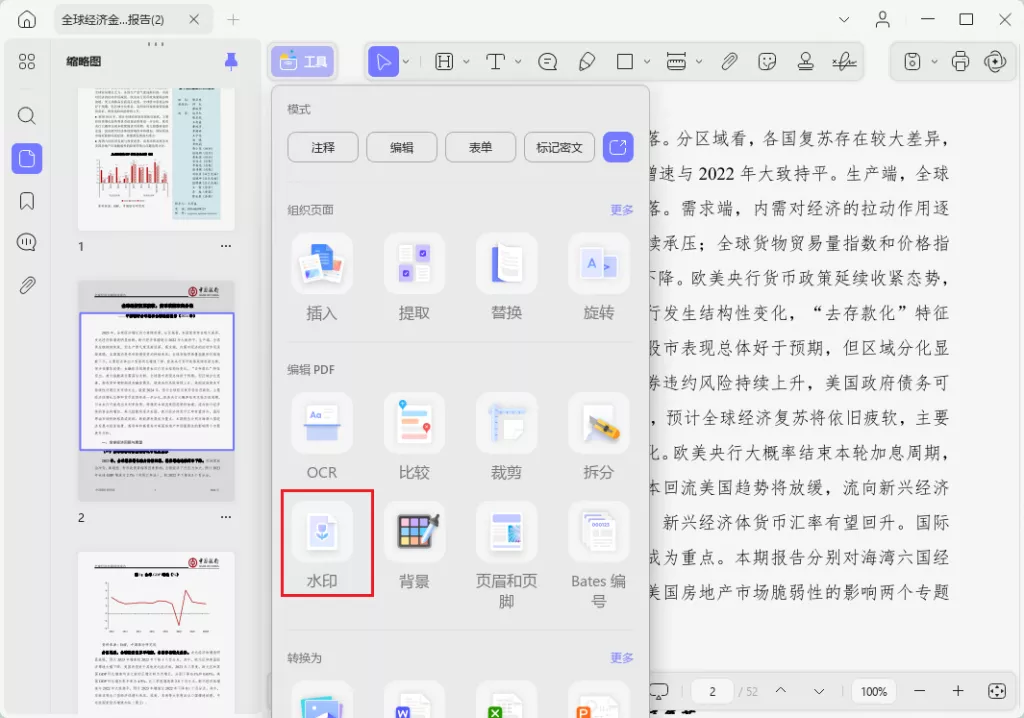
4. 删除水印:选择要删除的水印,点击“删除”按钮。软件会自动弹窗询问是否永久删除水印,点击“删除”软件就会删除文档的水印,保留文档的其他内容。
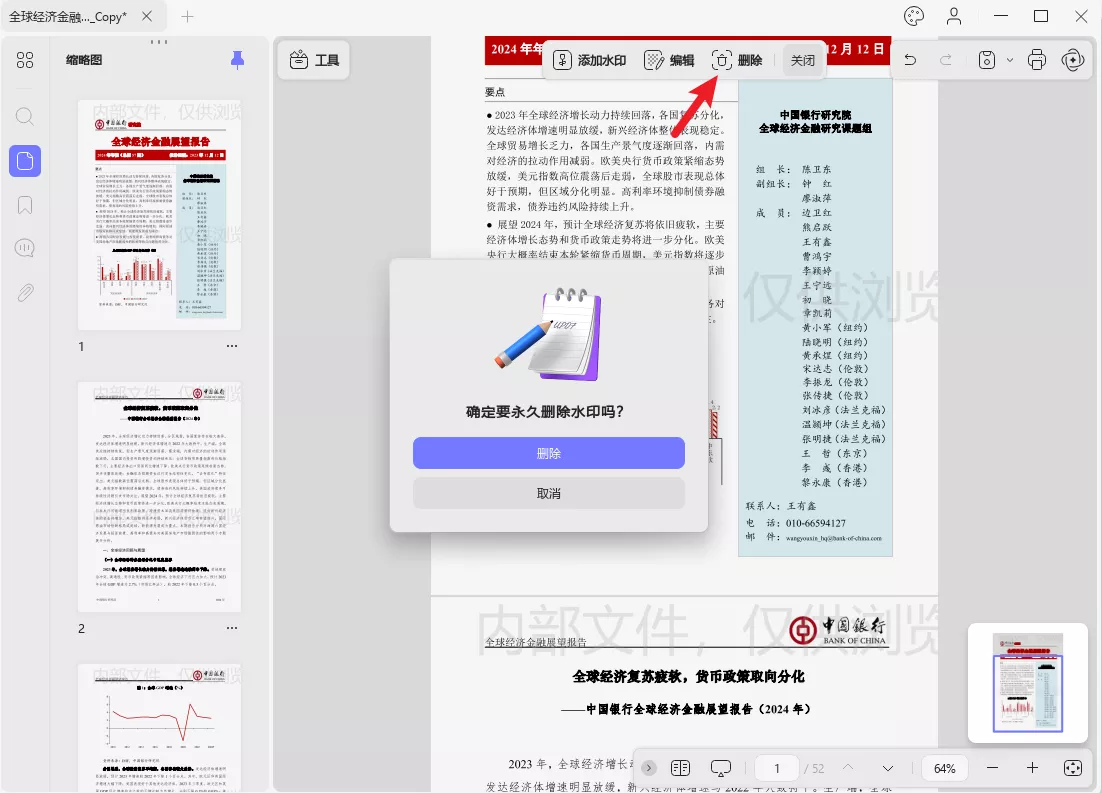
5. 保存文件:删除水印后,不要忘记将修改后的文件保存,可以选择“另存为”以便保留原文件。
这种方法的优点在于,使用专业软件可以实现精准的水印去除,且对文件的其他内容不会造成影响。但缺点是,公司软件的费用往往较高,且需要进行下载安装。
方法二:使用在线去水印工具
如果不想安装任何软件,许多在线工具也提供去水印的功能。这些工具通常是免费的,只需上传文件即可快速处理。以下是使用在线去水印工具的步骤:
1. 选择在线工具:在浏览器中搜索 “在线PDF去水印”,可以找到许多相关网站,例如Smallpdf、PDF Candy等。

2. 上传文件:进入所选择的网站,找到“去除水印”功能,点击上传按钮,选择要去除水印的PDF文件。
3. 处理文件:上传成功后,网站会自动处理文件,去除水印。这个过程通常需要数秒至数分钟不等,取决于文件的大小和网络速度。
4. 下载文件:处理完成后,网站会提供下载链接,点击下载即可获取去除水印的PDF文件。
在线去水印工具的优势在于便捷,无需下载安装软件,操作简单易懂。然而,一些在线工具存在文件安全问题,上传敏感文件时需谨慎。此外,部分在线工具对文件大小和数量有限制。
方法三:打印成PDF
此外,还有一种简单有效的方法是将PDF文件打印为新的PDF格式。这个方法无需任何专业软件,只需要电脑和虚拟打印机。以下是详细步骤:
1. 打开PDF文件:使用任何常用PDF阅读器打开需要去水印的文件。
2. 选择打印功能:在工具栏上找到打印选项,点击进入打印设置。
3. 选择虚拟打印机:在打印机选项中,选择“Adobe PDF”或其他虚拟PDF打印机(如Microsoft Print to PDF)。
4. 设置页面:在打印设置中,确认页面范围和其他打印选项。确保选择“全部”页面。
5. 保存新的PDF文件:点击“打印”后,系统会提示你保存新的PDF,选择合适的位置,命名并保存即可。
通过这种方法,新生成的PDF文件将不包含旧文件中的水印。该方法的优点在于简单易行,适用于大多数用户。不过需要注意的是,部分复杂的水印可能在打印过程中没有完全去除。
方法四:使用 Photoshop 编辑 PDF
对于需要更加精准处理的人群,Adobe Photoshop也是一种可行的去水印方案。若水印为图像格式,此方法尤为有效。以下是具体步骤:
1. 打开PDF文件:启动Adobe Photoshop,选择“文件”-“打开”,导入需要去水印的PDF文件。
2. 选择页面:如果PDF有多页,系统会提示你选择要编辑的页面,选择后点击“确定”。
3. 使用选区工具:使用“魔术棒”或“套索”工具选中水印部分,如果是字符串,可以使用文本工具删除相应的文本区域。
4. 保存文件:处理完成后,选择“文件”-“保存为”,导出为PDF格式的文件。
使用Photoshop去水印能够精准控制水印的处理过程,但需要有一定的图像编辑基础。
总结
以上四种方法均为去除PDF水印的有效手段。在选择具体的去除方法时,用户可以根据自身需求、技术水平和文件特性进行选择。无论是哪种方法,都能够帮助你轻松去除PDF文档中的水印,恢复清晰的阅读体验。希望本文能够帮助到你,让你在处理PDF文档时更加得心应手。
 UPDF
UPDF AI 网页版
AI 网页版 Windows 版
Windows 版 Mac 版
Mac 版 iOS 版
iOS 版 安卓版
安卓版

 AI 单文件总结
AI 单文件总结 AI 多文件总结
AI 多文件总结 生成思维导图
生成思维导图 深度研究
深度研究 论文搜索
论文搜索 AI 翻译
AI 翻译  AI 解释
AI 解释 AI 问答
AI 问答 编辑 PDF
编辑 PDF 注释 PDF
注释 PDF 阅读 PDF
阅读 PDF PDF 表单编辑
PDF 表单编辑 PDF 去水印
PDF 去水印 PDF 添加水印
PDF 添加水印 OCR 图文识别
OCR 图文识别 合并 PDF
合并 PDF 拆分 PDF
拆分 PDF 压缩 PDF
压缩 PDF 分割 PDF
分割 PDF 插入 PDF
插入 PDF 提取 PDF
提取 PDF 替换 PDF
替换 PDF PDF 加密
PDF 加密 PDF 密文
PDF 密文 PDF 签名
PDF 签名 PDF 文档对比
PDF 文档对比 PDF 打印
PDF 打印 批量处理
批量处理 发票助手
发票助手 PDF 共享
PDF 共享 云端同步
云端同步 PDF 转 Word
PDF 转 Word PDF 转 PPT
PDF 转 PPT PDF 转 Excel
PDF 转 Excel PDF 转 图片
PDF 转 图片 PDF 转 TXT
PDF 转 TXT PDF 转 XML
PDF 转 XML PDF 转 CSV
PDF 转 CSV PDF 转 RTF
PDF 转 RTF PDF 转 HTML
PDF 转 HTML PDF 转 PDF/A
PDF 转 PDF/A PDF 转 OFD
PDF 转 OFD CAJ 转 PDF
CAJ 转 PDF Word 转 PDF
Word 转 PDF PPT 转 PDF
PPT 转 PDF Excel 转 PDF
Excel 转 PDF 图片 转 PDF
图片 转 PDF Visio 转 PDF
Visio 转 PDF OFD 转 PDF
OFD 转 PDF 创建 PDF
创建 PDF PDF 转 Word
PDF 转 Word PDF 转 Excel
PDF 转 Excel PDF 转 PPT
PDF 转 PPT 企业解决方案
企业解决方案 企业版定价
企业版定价 企业版 AI
企业版 AI 企业指南
企业指南 渠道合作
渠道合作 信创版
信创版 金融
金融 制造
制造 医疗
医疗 教育
教育 保险
保险 法律
法律 政务
政务



 常见问题
常见问题 新闻中心
新闻中心 文章资讯
文章资讯 产品动态
产品动态 更新日志
更新日志